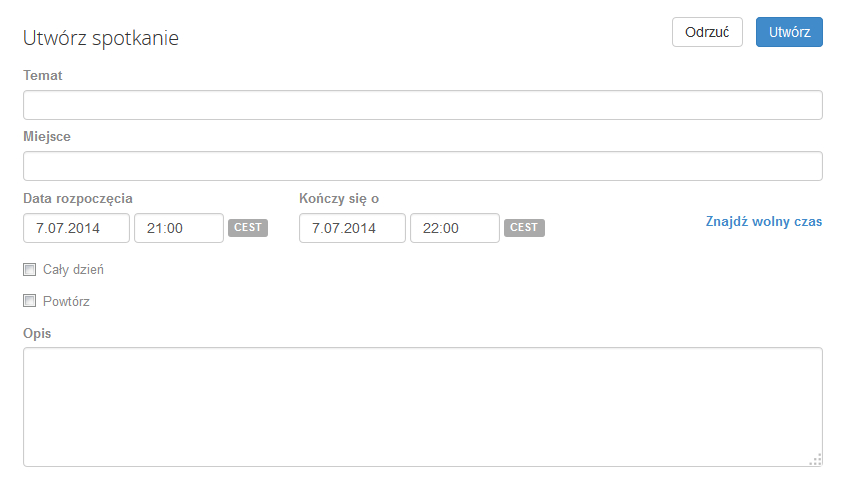SPIS TREŚCI
- Kalendarz w Poczcie home.pl
- Jak dodać nowe wydarzenie do kalendarza?
- Podgląd, edycja i usuwanie zdarzeń
- Zdarzenie całodniowe i powtarzanie zdarzeń
- Akceptowanie zaproszeń wysłanych z kalendarza
- Kalendarz jako domyślny ekran startowy Poczty home.pl
Kalendarz w Poczcie home.pl
Korzystanie z kalendarza, dodawanie spotkań/zdarzeń, znajduje zastosowanie nie tylko w organizowaniu swojego planu dnia, tygodnia, miesiąca i roku, ale także łatwego organizowania praca całych zespołów, np. w Twojej organizacji.
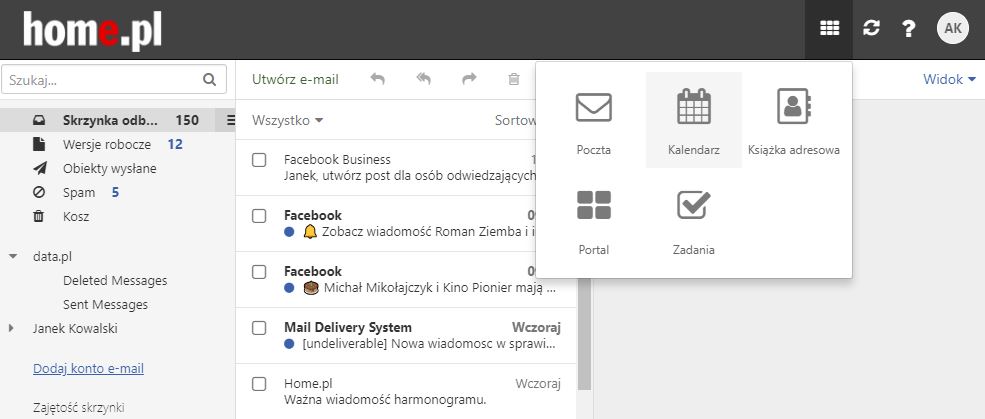
Dzięki pełnej integracji, z poziomu kalendarza możesz w łatwy sposób zapraszać kolejnych uczestników do dołączenia do zdarzenia. Każdy z nich otrzyma powiadomienie mailowe, a członkowie Twojej organizacji, także dodatkowe powiadomienia wizualne i domyślną synchronizację z innymi kalendarzami.
Jak dodać nowe wydarzenie do kalendarza?
-
Po zalogowaniu do skrzynki e-mail przejdź do zakładki Kalendarz.
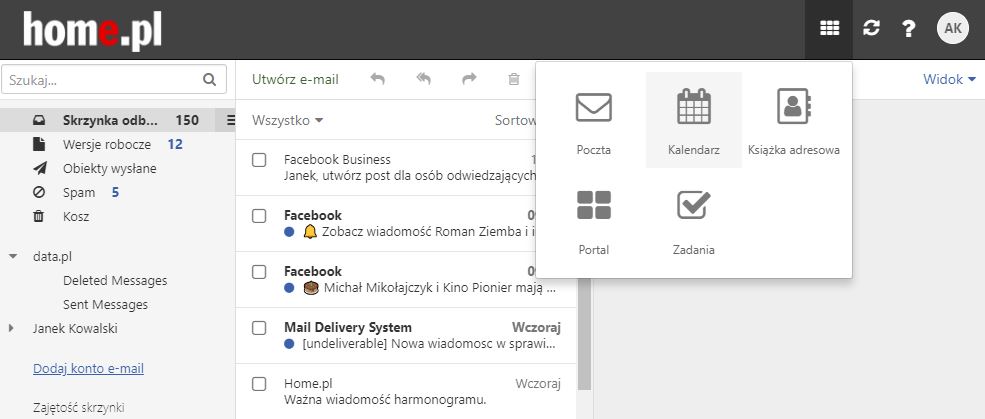
-
Zostanie wyświetlony Twój domyślny kalendarz, do którego możesz dodawać wydarzenia, spotkania.
-
Za pomocą opcji Nowe (górna część ekranu) rozpocznij dodawanie nowego wydarzenia.
-
W nowym oknie określ szczegóły tworzonego wydarzenia, podając jego Temat (nazwę), Miejsce oraz datę rozpoczęcia i zakończenia. Możesz także wskazać uczestników spotkania, podając ich adresy e-mail lub wskazując z Książki adresowej.Wprowadzając Uczestników zdarzenia, wskazujesz ich adresy e-mail. Jeśli uczestnikami spotkania są kontakty, utworzone na tym samym serwerze w home.pl, nowe zdarzenie pojawi się w kalendarzu wszystkich jego uczestników. W przypadku kontaktów spoza serwera (Twojej organizacji) warunkiem przekazania informacji o zdarzeniu jest zaznaczenie opcji: Powiadom wszystkich uczestników pocztą e-mail. Brak aktywnej opcji, spowoduje że wskazani uczestnicy będą widoczni na liście tylko w Twoim kalendarzu. Nie otrzymają powiadomienia.
Podgląd, edycja i usuwanie zdarzeń
Utworzone zdarzenia możesz w każdej chwili podejrzeć, edytować lub usunąć. Dotyczy to także zdarzeń/spotkań, do których zostałeś zaproszony i są widoczne w Twoim kalendarzu.
- Przejdź do opcji menu Kalendarz, a następnie kliknij spotkanie, które chcesz podejrzeć lub edytować.
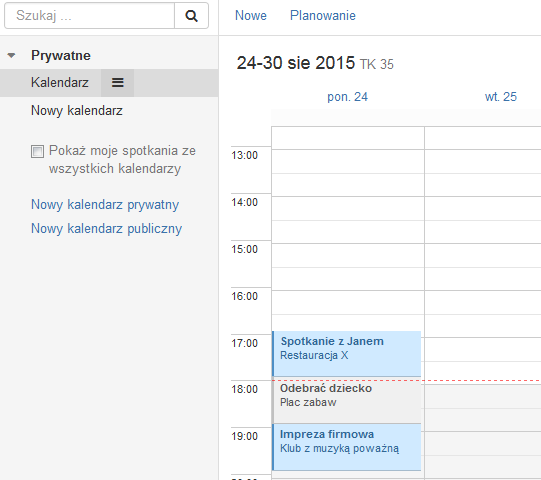
- Po kliknięciu zdarzenia/spotkania, po prawej stronie ekranu pojawi się jego podgląd.
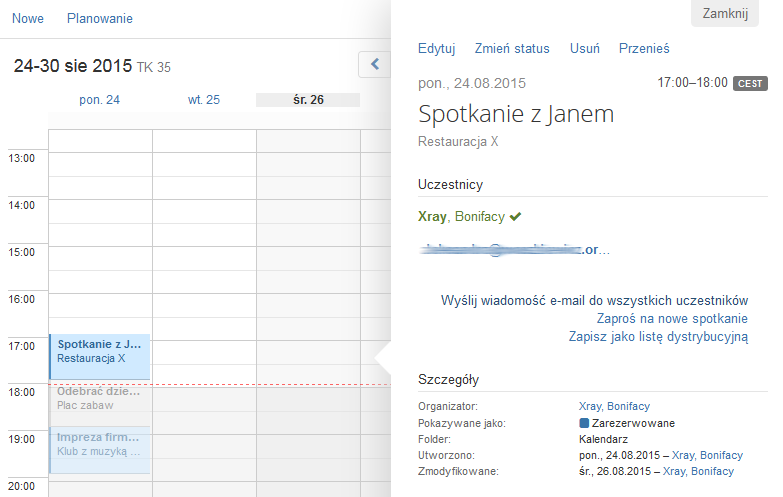
- Jeśli chcesz dokonać edycji zadania, kliknij w górnej części ekranu Edytuj. Wprowadź zmiany i Zapisz je.
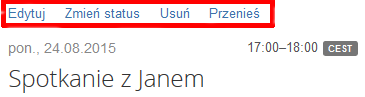
- Jeśli chcesz skasować zadanie, kliknij Usuń.
- Możesz także zmienić Status spotkania: odrzucić lub zaakceptować.
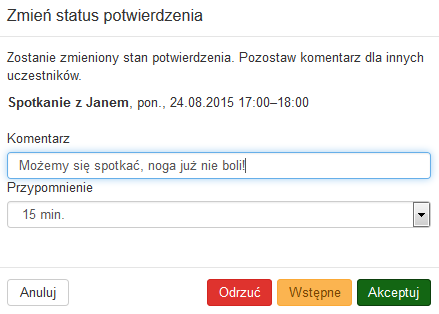
Zdarzenie całodniowe i powtarzanie zdarzeń
Podczas tworzenia zdarzenia, masz możliwość wskazania dodatkowych opcji, np. dotyczące czasu trwania zdarzenia. Możesz utworzyć zdarzenie:
- Całodniowe – będzie wyświetlane w kalendarzu jako osobne zdarzenie na liście. Jego wyświetlanie nie koliduje z innymi zdarzeniami. Ustawienia zdarzenia ograniczają się jedynie do wskazania dnia jego występowania,

- Powtarzane – umożliwia ustawienie cyklu, zakresu czasu, w jakim zdarzenie będzie powtarzane, np. raz na rok, w każdy wtorek lub w określonym przedziale czasu.
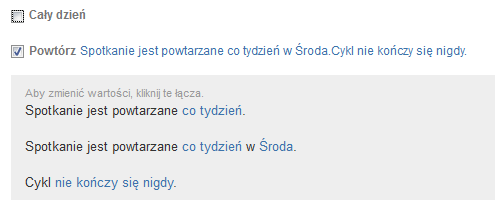
Zdarzenia całodniowe i powtarzane mogą być konfigurowane jako jedno zdarzenie lub niezależnie od siebie. W ten sposób możemy cyklicznie powtarzać np. wtorkowe spotkania o 15:00 lub ustalić że raz na miesiąc, jeden dzień przeznaczam na wędkowanie.
Akceptowanie zaproszeń wysłanych z kalendarza
Tworząc nowe zdarzenie w swoim kalendarzu masz możliwość dodawania jego uczestników. Takie rozwiązanie pozwala nie tylko organizować swój czas, ale także czas innych osób w Twoim otoczeniu. Wszystkie informacje o planowanych zdarzeniach są na bieżąco wyświetlane na poczcie e-mail ich uczestników. Aby tak się stało, konieczne jest zaproszenie uczestników do spotkania.
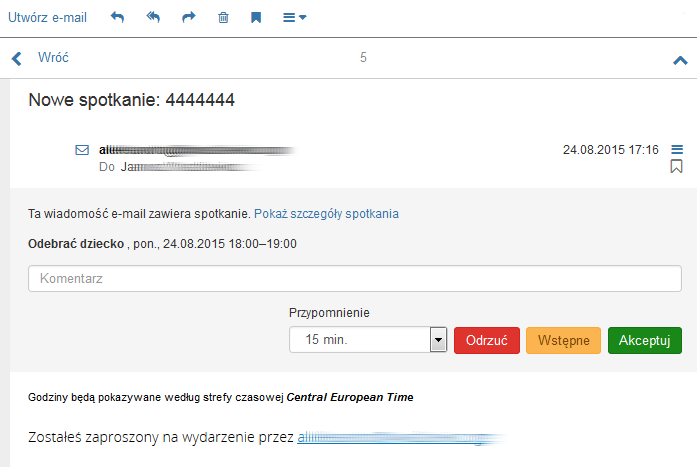
W podstawowej, domyślnej konfiguracji nowego zdarzenia, po dodaniu jego uczestników, system wyśle wiadomość e-mail do każdego z nich. W odczytanej wiadomości będą znajdować się szczegóły zdarzenia oraz opcja jego zaakceptowania, wstępnego zaakceptowania lub odrzucenia. Jeśli użytkownicy poczty, posiadają podobnie jak Ty dostęp do kalendarza, będą mogli to zdarzenie dodać do swojej listy zdarzeń (dotyczy to zarówno użytkowników Poczty home.pl jak i zewnętrznych innych systemów).
W przypadku zaakceptowania zdarzeń, rozróżniamy dwa typy uczestników zdarzenia:
- wewnątrz organizacji, czyli uczestnicy posiadający konta na tym samym serwerze co Ty: zaproszenie takich użytkowników do spotkania nie wymaga wysyłania wiadomości e-mail. Zdarzenie pojawi się w ich kalendarzach i nadal będą mieli możliwość ich akceptacji, odrzucenia oraz otrzymają wizualne przypomnienie.
- zewnątrz organizacji, czyli uczestnicy nie posiadających kont na tym samym serwerze, a np. na gmail.com lub u innego operatora hostingu. Aby zdarzenie było widoczne na ich poczcie, konieczne jest wysłanie powiadomienia mailowego. Brak wiadomości spowoduje, że uczestnicy będą wskazany jedynie u Ciebie w kalendarzu. Nikt więcej o tym zdarzeniu nie dowie się.
Kalendarz jako domyślny ekran startowy Poczty home.pl
Możesz zmienić domyślną stronę startową w Poczcie home.pl, np. na ekran Kalendarza. Tym sposobem każde połączenie ze skrzynką e-mail będzie skutkowało wyświetleniem w pierwszej kolejności ekranu Kalendarza. Za pomocą menu (na górze) będziesz mógł następnie przejść do innych sekcji, np. skrzynka odbiorcza, zadania.
- Po zalogowaniu do Poczty home.pl, przejdź do opcji konta z rozwijanego menu wybierz Ustawienia.
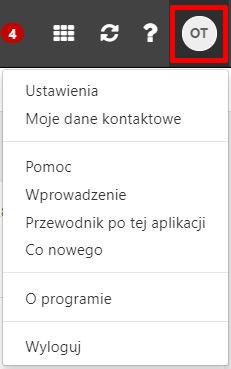
- Po lewej stronie wybierz Ustawienia podstawowe i odszukaj opcję Domyślna aplikacja po zalogowaniu.

- Wybierz Kalendarz. Wyloguj się i zaloguj ponownie aby sprawdzić działanie wprowadzonych ustawień.
Zatwierdzenie zmian nie wymaga dodatkowych czynności, wybór zostanie zapamiętany automatycznie.
Bezpieczna Poczta e-mail
2 mln użytkowników nie może się mylić. Wybierz niezawodny i bezpieczny e-mail z kalendarzem, organizacją zadań i bez spamu.